تعتبر الفئات جداول تابعة للجدول الأصلي. على سبيل المثال، قد يحتوي سجل موظف (الأصل) على عمود نوع وظيفة؛ جداول الفئة لهذا العمود قد تتضمن مهندس وفني ومسؤول. تعريف الفئة بإعداد المفتاح الأساسي في الجدول الأصل، ثم بإعداد مفتاح خارجي في الجدول التابع، وربط الاثنين.
تعريف الفئة في رسم تخطيطي لنموذج قاعدة بيانات
-
في Visio، من القائمة ملف، انقر فوق جديد > البرامج، ثم انقر فوق منهج قاعدة البيانات IDEF1X.
-
اختر بين وحدات القياس أو وحدات القياس الأمريكية، ثم انقر فوق إنشاء.
-
من استنسل منهج قاعدة البيانات IDEF1X ، اسحب الشكل كيان إلى صفحة الرسم لإنشاء كيان أصلي.
-
اسحب شكل كيان آخر إلى صفحة الرسم لإنشاء كيان تابع.
-
في الكيان الأصل، انقر فوق السمة التي يتم الإشارة إليها بـ PK، واكتب اسم السمة.
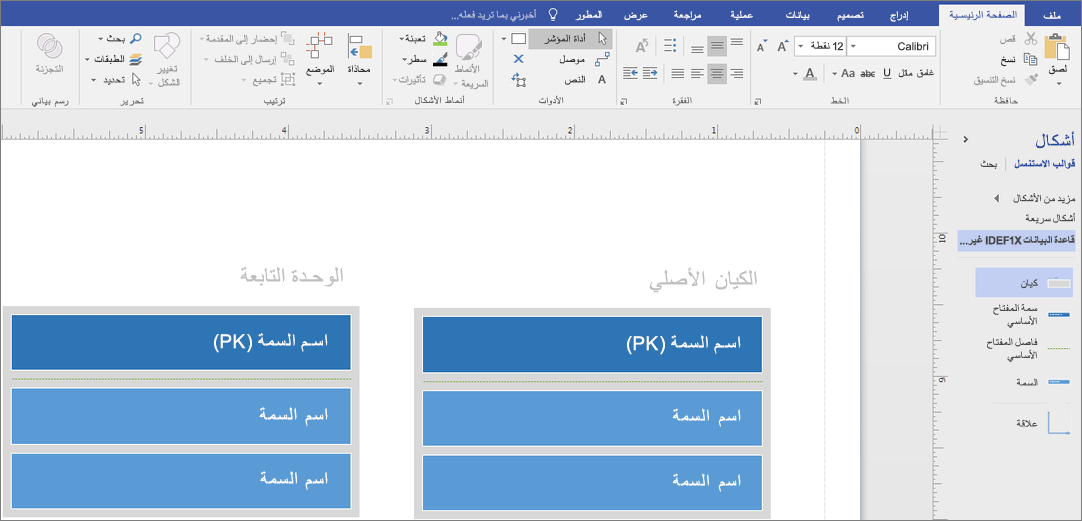
-
إكمال الكيان الأصل.
-
انقر فوق زر الماوس الأيمن فوق السمة الأولى في الكيان التابع، وحدد إدراج 'السمة' قبل.
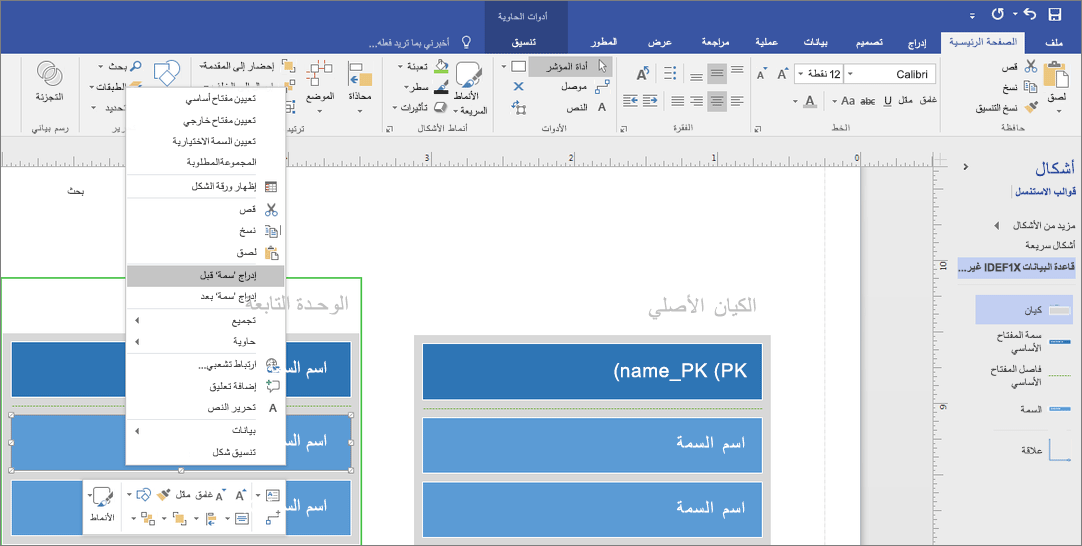
-
انقر فوق السمة التي تم إنشاؤها حديثاً في الكيان التابع، واكتب اسم السمة التي قمت بإدخالها سابقاً كمفتاح أساسي في الكيان الأصل.
-
انقر زر الماوس الأيمن فوق السمة، وانقر فوق تعيين المفتاح الخارجي.
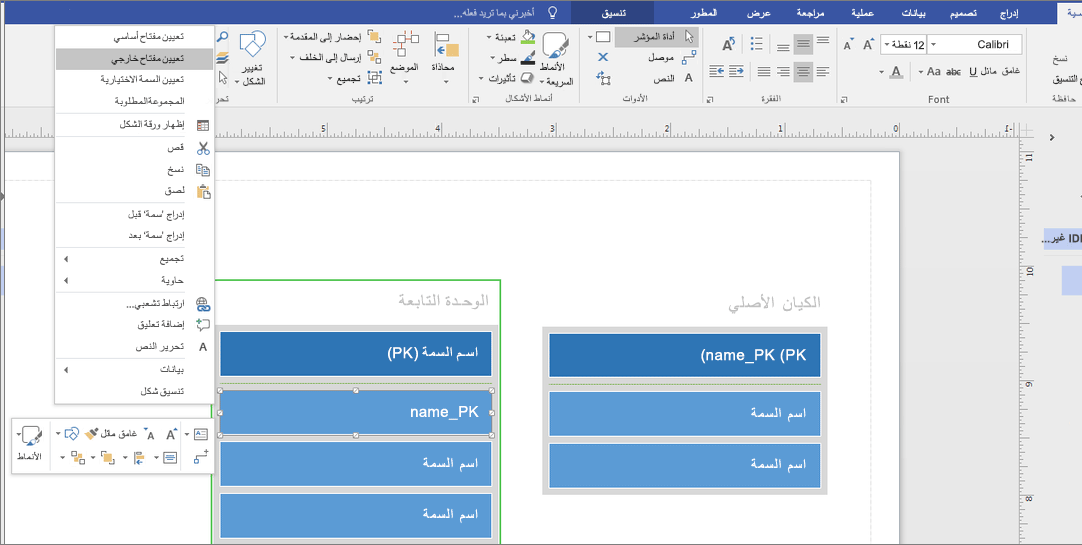
-
اسحب الشكل علاقة إلى صفحة الرسم.
-
اسحب أحد طرفي الشكل علاقة إلى منتصف الكيان الأصل حتى يظهر مربع أخضر اللون حول الشكل بأكمله.
-
اربط الطرف الآخر من الشكل علاقة بالكيان التابع بالطريقة نفسها.
-
كرر الخطوات لكل جدول من الجداول التابعة.










